在现代数字工作环境中,经常需要将多台设备互联,以便共享文件、打印机或其他资源。对于苹果用户来说,使用苹果主机(Macmini、iMac等)和苹果笔记本...
2025-04-08 11 笔记本
在高性能笔记本电脑的使用中,内存超频是一个提升系统性能的高级选项,它允许用户通过增加内存条的速度(即频率)来加快软件运行。然而,出于稳定性或其他原因,有时需要取消超频,恢复至默认设置。笔记本内存超频如何取消?取消超频并恢复默认设置的步骤有哪些呢?本文将予以详细解答。
在讨论如何取消超频之前,理解取消的原因同样重要。内存超频可能会带来以下问题:
系统稳定性下降:超频后的内存条运行在更高的频率下,可能会导致系统不稳定,出现蓝屏、死机等问题。
硬件损耗加速:长期以超频状态运行内存,可能会加速硬件的老化,减少硬件的使用寿命。
过热问题:更高频率的运行通常伴随着更高的热量产生,可能会导致笔记本散热系统压力增大。
出于上述原因,有时我们需要取消内存的超频设置,以确保系统的稳定运行。

取消笔记本内存超频的第一步是进入BIOS设置,因为内存的频率、时序等信息一般在BIOS中进行调整。
1.重启电脑:首先将电脑重启。
2.启动时按特定键:在电脑启动过程中,根据不同的笔记本品牌,按下`Esc`、`F1`、`F2`、`F10`、`F12`等键进入BIOS设置界面。通常在屏幕底部会有提示信息告诉用户按哪个键进入BIOS(例如“PressF2forSetup”)。
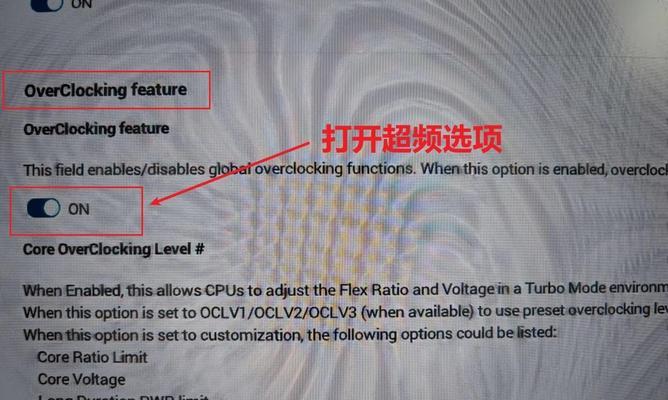
进入BIOS后,根据不同品牌和型号的笔记本,具体的导航方式可能有所不同,但一般步骤如下:
1.导航到“Advanced”或“Overclocking”选项:通常在BIOS的主菜单中,找到“Advanced”或者“Overclocking”选项卡。有的BIOS界面会将内存设置放在“Chipset”或者“Memory”选项下。
2.观察内存设置:查看当前的内存设置,可能会看到内存频率、时序(Timing)和电压等信息。
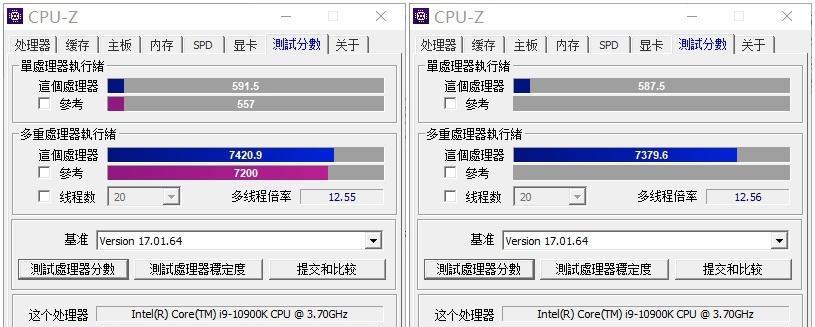
为了取消内存超频,我们需要将内存的频率调整回工厂默认值。具体步骤如下:
1.回退至默认频率:在内存设置区域内,将内存频率调整为默认值。如果当前频率超过默认值,那么你可能需要手动将值降下来。注意,应选择最接近的标准内存频率,而不是随意设置。
2.调整时序和电压:同样,将内存时序和电压调整为默认值,以确保系统的稳定性。
3.保存并退出BIOS:完成调整后,保存更改并退出BIOS,一般来说,使用`F10`键保存并退出是比较通用的做法。
在BIOS中取消内存超频后,需要验证设置是否已正确更改:
1.重启电脑:完成BIOS更改后,重启电脑。
2.检查系统信息:进入操作系统后,可以通过系统信息工具(如“任务管理器”中的“性能”标签页或第三方硬件信息检测软件)来确认内存频率、时序和电压是否已恢复到默认设置。
在超频的过程中,用户可能会遇到各种问题,以下是一些常见的问题解答和注意事项:
问题1:我的电脑在超频后非常不稳定,我应该怎么办?
解答:尝试逐步降低内存频率,寻找一个稳定的运行点。如果问题依旧,可尝试恢复到默认设置。
问题2:取消超频后,我的电脑性能会降低吗?
解答:取消超频意味着电脑将不再运行在超频的频率下,所以从理论上讲,某些对内存频率敏感的应用性能可能会有所下降。然而,稳定性得到了保障,因此整体上系统运行可能会更加流畅。
问题3:超频是否对所有笔记本都适用?
解答:并不是所有笔记本都支持内存超频。超频通常需要具备特定的硬件支持,以及对散热和供电有额外的要求。在尝试超频前,应确保笔记本的相关规格支持超频。
超频虽然可以提升性能,但同时也带来了风险,如下:
硬件损坏风险:长时间在非标准频率下运行硬件,可能会对内存条等组件造成不可逆的损害。
保修失效风险:一些厂商可能不支持超频后的硬件保修服务。
技术支持难度增加:超频可能导致系统出现异常,难以定位问题,增加了技术支持的难度。
为了预防上述风险,建议:
详细阅读笔记本手册:在进行任何超频之前,仔细阅读并理解笔记本电脑的用户手册,看看是否存在任何相关的警告或限制。
备份重要数据:在进行超频操作前,确保所有重要数据都已备份。
适度超频:逐渐增加超频幅度,并进行持续的稳定性测试,以避免硬件损坏。
取消笔记本内存超频是一个相对简单但需要谨慎处理的过程。按照以上步骤,一步步在BIOS中调整内存设置,可以恢复默认状态,确保系统的稳定运行。请记住,在超频和取消超频的操作中,了解自己的硬件和操作系统是非常重要的。如果你不确定如何进行这些操作,或担心可能造成硬件损坏,请咨询专业人士的帮助。
标签: 笔记本
版权声明:本文内容由互联网用户自发贡献,该文观点仅代表作者本人。本站仅提供信息存储空间服务,不拥有所有权,不承担相关法律责任。如发现本站有涉嫌抄袭侵权/违法违规的内容, 请发送邮件至 3561739510@qq.com 举报,一经查实,本站将立刻删除。
相关文章
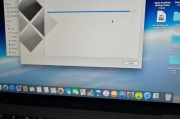
在现代数字工作环境中,经常需要将多台设备互联,以便共享文件、打印机或其他资源。对于苹果用户来说,使用苹果主机(Macmini、iMac等)和苹果笔记本...
2025-04-08 11 笔记本
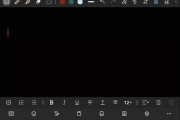
在现代生活中,无线网络已经成为我们生活中不可或缺的一部分。对于拥有老款三星笔记本的用户来说,正确连接无线网络以接入互联网是基本而重要的技能。本篇详尽的...
2025-04-08 8 笔记本

在这个技术快速演进的时代,拥有对笔记本电脑配置进行了解和评估的能力是每个硬件爱好者或者普通用户都应该具备的技能。无论是为了升级系统、优化性能,还是在考...
2025-04-08 7 笔记本
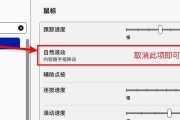
在使用苹果笔记本的过程中,鼠标滑动是人们最日常的操作之一。但很多人并不清楚如何通过鼠标来精确控制软件的滑动,尤其在浏览网页、编辑文档或利用专业软件时。...
2025-04-08 8 笔记本

开篇核心突出:随着科技的发展,笔记本电脑市场不断推陈出新,尤其是对于经常需要携带电脑的商务人士和学生群体来说,14寸笔记本由于其轻便与性能的平衡,成为...
2025-04-07 8 笔记本

在快节奏的工作与生活中,一台性能强劲、便携可靠的笔记本电脑成为许多人高效办公与娱乐的前提。华为作为国内领先的科技公司,其推出的笔记本产品线一直备受瞩目...
2025-04-06 10 笔记本